- লেখক Jason Gerald [email protected].
- Public 2023-12-16 10:57.
- সর্বশেষ পরিবর্তিত 2025-01-23 12:07.
এই উইকিহাও আপনাকে আপনার iOS ডিভাইসে সংরক্ষিত ফটোগুলির ফাইলের আকার (যেমন মেগাবাইটে) খুঁজে বের করার বিভিন্ন উপায় শেখায়।
ধাপ
4 এর মধ্যে পদ্ধতি 1: ফটো ইনভেস্টিগেটর অ্যাপ ব্যবহার করা
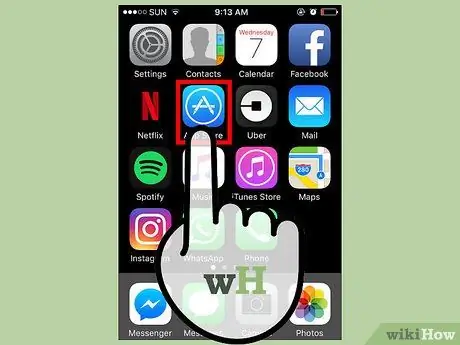
ধাপ 1. অ্যাপ স্টোর খুলুন।
ডিভাইসের হোম স্ক্রিনগুলির একটিতে নীল "অ্যাপ স্টোর" অ্যাপ আইকনটি আলতো চাপুন।
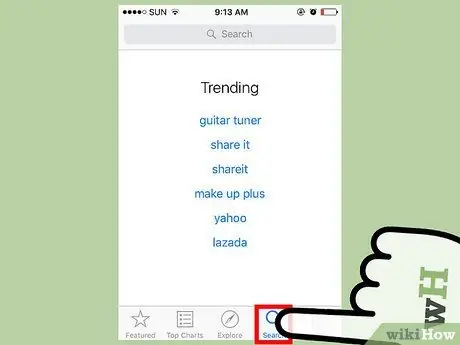
ধাপ 2. অনুসন্ধান স্পর্শ করুন।
এই বিকল্পটি পর্দার নীচে রয়েছে।
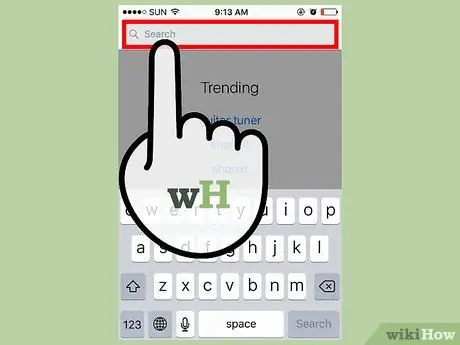
ধাপ 3. অনুসন্ধান বার স্পর্শ করুন।
এই বারটি পর্দার শীর্ষে প্রদর্শিত হবে।
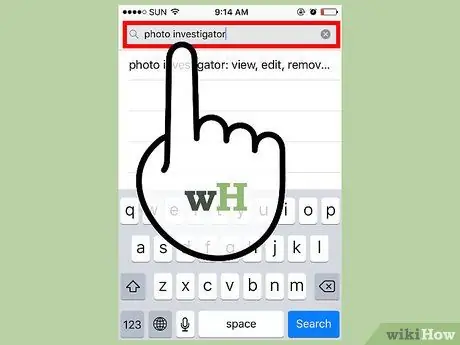
ধাপ 4. সার্চ ফিল্ডে "ফটো ইনভেস্টিগেটর" টাইপ করুন।
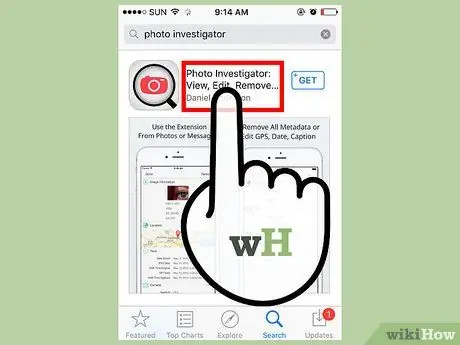
ধাপ 5. "ফটো তদন্তকারী" বিকল্পটি স্পর্শ করুন।
এই বিকল্পটি ড্রপ-ডাউন মেনুতে দেখানো প্রথম এন্ট্রি।
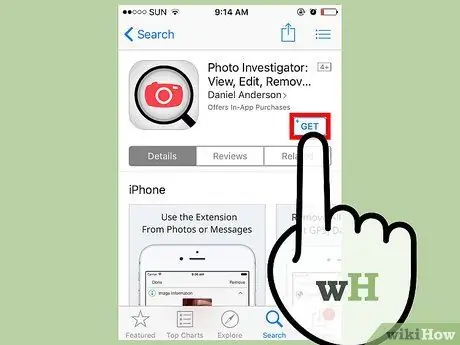
ধাপ 6. GET বোতামটি স্পর্শ করুন।
এটি "ফটো তদন্তকারী: দেখুন, সম্পাদনা করুন, মেটাডেটা সরান" শিরোনামের ডানদিকে।
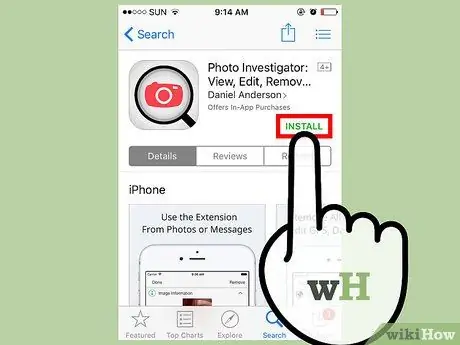
ধাপ 7. ইনস্টল স্পর্শ করুন।
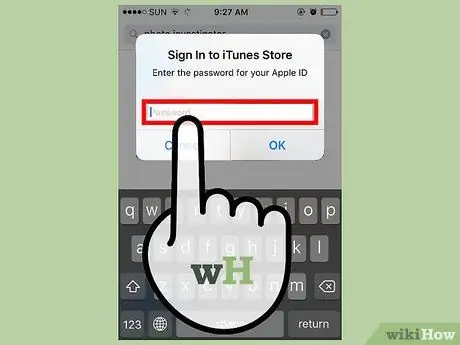
ধাপ 8. অ্যাপল আইডি এবং পাসওয়ার্ড লিখুন।
অ্যাপটির ডাউনলোড অবিলম্বে শুরু হবে।
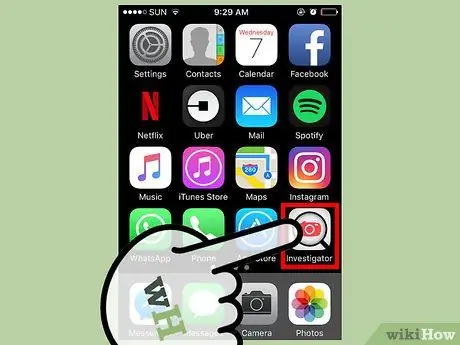
ধাপ 9. ফটো ইনভেস্টিগেটর অ্যাপটি খুলুন।
এই অ্যাপ্লিকেশন আইকনটি সাধারণত ডিভাইসের হোম স্ক্রিনে প্রদর্শিত হয়।
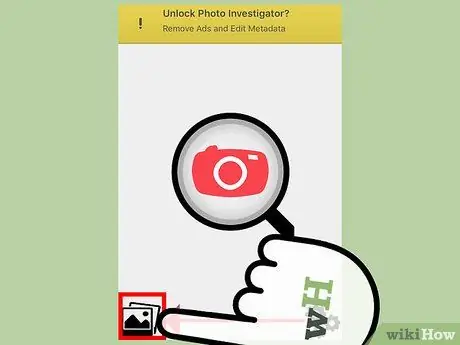
ধাপ 10. ছবির আইকনটি স্পর্শ করুন।
এটি পর্দার নিচের বাম কোণে।
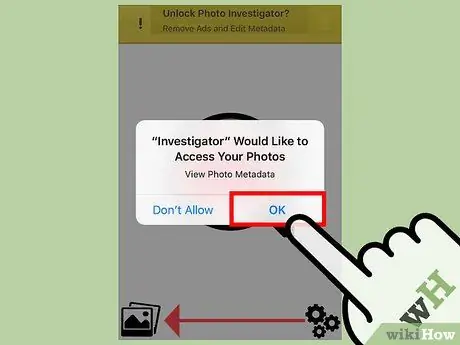
ধাপ 11. ঠিক আছে বোতামটি স্পর্শ করুন।
এই বিকল্পের সাহায্যে, ফটো ইনভেস্টিগেটর ডিভাইসে সংরক্ষিত ফটোগুলি অ্যাক্সেস করতে পারে।
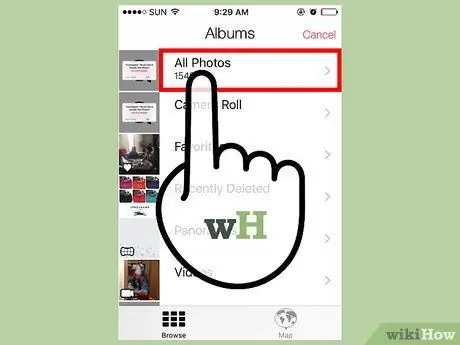
ধাপ 12. সমস্ত ফটো স্পর্শ করুন।
আপনি এই পৃষ্ঠায় একটি নির্দিষ্ট অ্যালবাম স্পর্শ করতে পারেন।
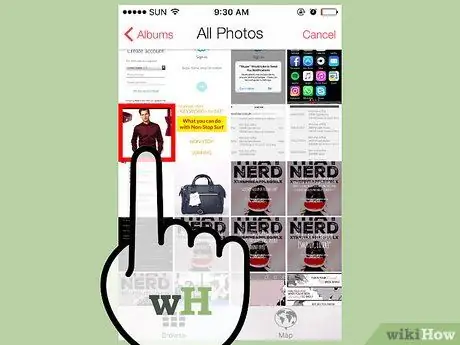
ধাপ 13. একটি ছবি নির্বাচন করুন।
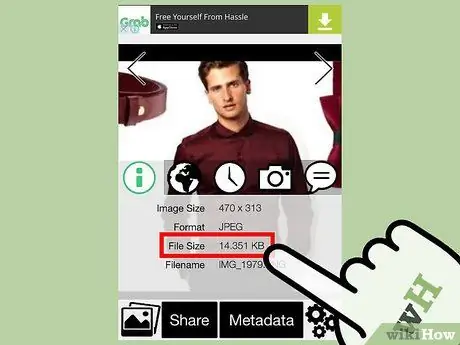
ধাপ 14. "ফাইল সাইজ" এন্ট্রিতে প্রদর্শিত মানের দিকে মনোযোগ দিন।
এই মান বা সংখ্যাটি ফটো ইনভেস্টিগেটরের প্রধান ট্যাবে প্রদর্শিত হয় যা ছবির নিচে খোলে।
এই সংখ্যা বা মান মেগাবাইটে (MB) হতে পারে।
4 এর 2 পদ্ধতি: একটি কম্পিউটার ব্যবহার করা

ধাপ 1. কম্পিউটারে iOS ডিভাইস সংযুক্ত করুন।
ইউএসবি কেবল ব্যবহার করুন যা আপনার ডিভাইস ক্রয়ের সাথে আপনার কম্পিউটারে সংযুক্ত করতে ব্যবহার করুন।
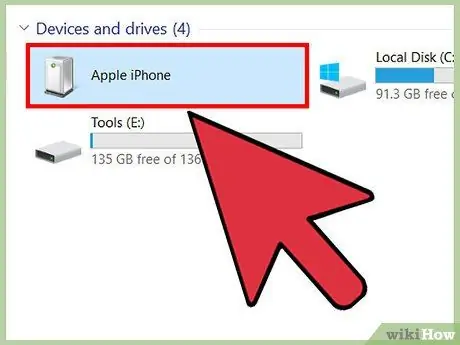
ধাপ 2. কম্পিউটারে iOS ডিভাইস খুলুন।
আপনি যে কম্পিউটার অপারেটিং সিস্টেমটি ব্যবহার করছেন তার উপর নির্ভর করে এই প্রক্রিয়াটি কিছুটা আলাদা (উইন্ডোজ বা ম্যাক):
- উইন্ডোজ -"আমার কম্পিউটার" আইকনে ডাবল ক্লিক করুন, তারপরে "ডিভাইস এবং ড্রাইভ" বিভাগে প্রদর্শিত iOS ডিভাইসে ডাবল ক্লিক করুন।
- ম্যাক -ডেস্কটপে প্রদর্শিত iOS ডিভাইস আইকনে ডাবল ক্লিক করুন।
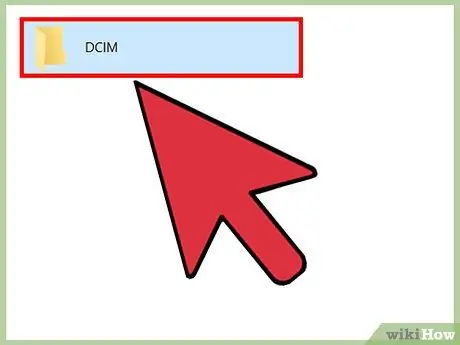
ধাপ 3. "DCIM" ফোল্ডারে ডাবল ক্লিক করুন।
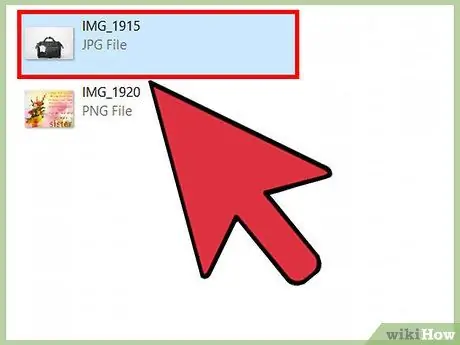
ধাপ 4. আপনি যে ছবিটি চেক করতে চান তা সনাক্ত করুন।
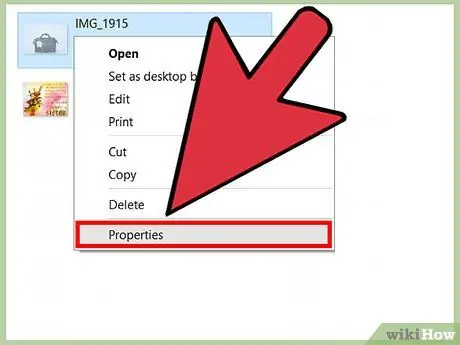
পদক্ষেপ 5. বিস্তারিত চিত্র ফাইল খুলুন।
একবার আপনি আপনার ইমেজটি খুঁজে পেলে, আপনি একটি নতুন উইন্ডো খুলতে পারেন যা ফাইলের তথ্য প্রদর্শন করে।
- উইন্ডোজ -ছবিতে ডান ক্লিক করুন, তারপর বৈশিষ্ট্য নির্বাচন করুন।
- ম্যাক - একটি ছবি নির্বাচন করুন, কমান্ড কী ধরে রাখুন এবং I স্পর্শ করুন।
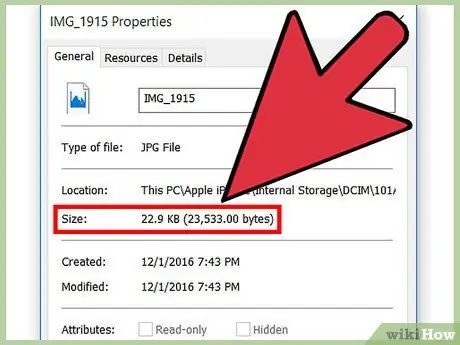
ধাপ 6. ছবির ফাইলের আকার পর্যালোচনা করুন।
আপনি ছবির আকার সহজে পড়তে পারেন (যেমন "1.67 MB"), পাশাপাশি তার সঠিক আসল আকার (যেমন "1, 761, 780 বাইট") দেখতে পারেন।
ছবির আকার "সাইজ" বা "ফাইল সাইজ" শিরোনামের পাশে প্রদর্শিত হয়।
4 এর মধ্যে পদ্ধতি 3: মেল অ্যাপ ব্যবহার করা
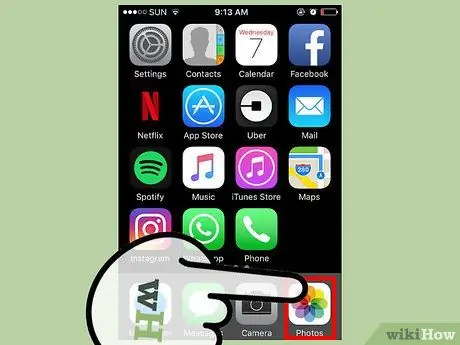
ধাপ 1. ফটো অ্যাপ খুলুন।
যদিও আপনি ফটো অ্যাপে সরাসরি কোনও ফাইলের ফাইলের আকার পরীক্ষা করতে পারবেন না, আপনি এটির একটি আনুমানিক আকার চেক করার জন্য এটি একটি ইমেইলে যুক্ত করতে পারেন। ছবির ফাইলের আকার চেক করার জন্য আপনাকে ইমেইল পাঠানোরও দরকার নেই।
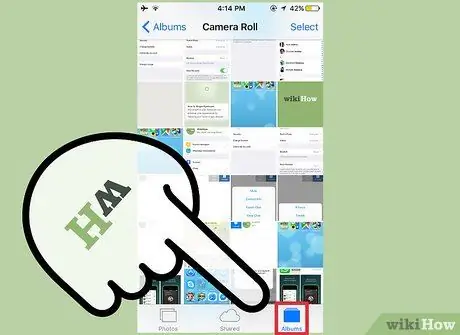
পদক্ষেপ 2. অ্যালবাম স্পর্শ করুন।
এটি পর্দার নিচের ডান কোণে।
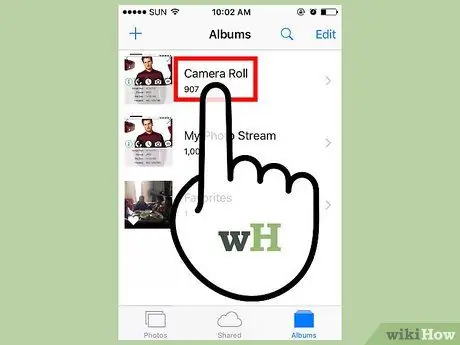
ধাপ 3. ক্যামেরা রোল টাচ করুন।
অনুসন্ধানের ফলাফল সংকুচিত করতে আপনি এই পৃষ্ঠার অন্য অ্যালবামেও ট্যাপ করতে পারেন।
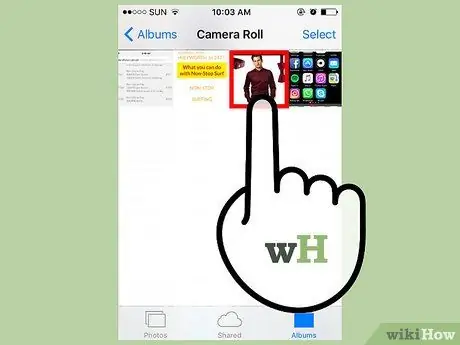
ধাপ 4. পছন্দসই ছবি নির্বাচন করুন।
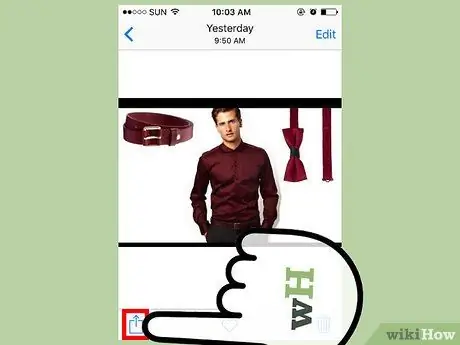
পদক্ষেপ 5. "শেয়ার করুন" বোতামটি স্পর্শ করুন।
এটি একটি বাক্সের মত বোতাম যা পর্দার নিচের বাম কোণে উপরের দিক থেকে একটি তীর বেরিয়ে আসছে।
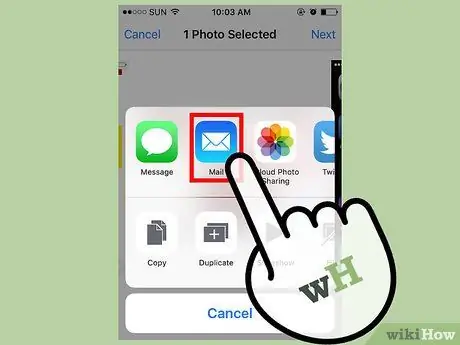
ধাপ 6. মেল স্পর্শ করুন।
সংযুক্ত ছবি সহ একটি নতুন বার্তা উইন্ডো খুলবে।
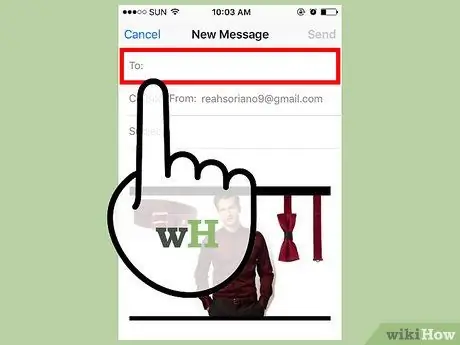
ধাপ 7. "প্রতি" ক্ষেত্রটি স্পর্শ করুন।
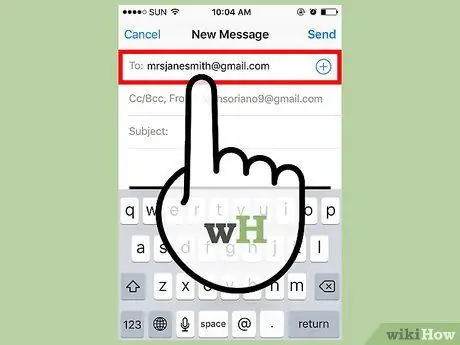
ধাপ 8. আপনার নিজের ইমেইল ঠিকানা লিখুন।
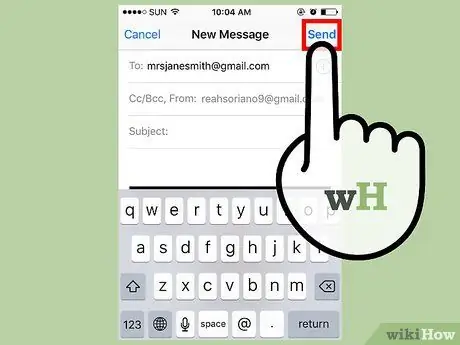
ধাপ 9. পাঠান বোতামটি স্পর্শ করুন।
আপনাকে পরে একটি ছবির আকার নির্বাচন করতে বলা হবে।
আপনি যদি মেসেজের জন্য কোন বিষয় যোগ না করেন, তাহলে চালিয়ে যাওয়ার আগে আপনাকে নিশ্চিত করতে হবে যে আপনি কোন বিষয় ছাড়াই বার্তা পাঠাতে চান।
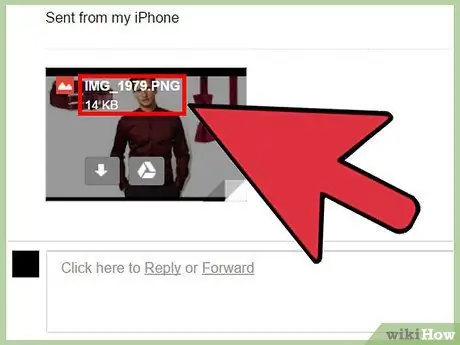
ধাপ 10. "প্রকৃত আকার" এন্ট্রিতে মান বা সংখ্যা পর্যালোচনা করুন।
এই মানটি পৃষ্ঠার নীচে রয়েছে। "প্রকৃত আকার" এন্ট্রির সংখ্যাটি আপনাকে নির্বাচিত ছবির আনুমানিক ফাইলের আকার বলতে পারে।
আপনি যদি একাধিক ছবি নির্বাচন করেন, আপনি শুধুমাত্র মোট আকার দেখতে পাবেন (প্রতি ছবির আকার নয়)।
4 এর পদ্ধতি 4: একটি জেলব্রোকেন আইওএস ডিভাইস ব্যবহার করা
এই পদ্ধতিটি শুধুমাত্র জেলব্রোকেন আইওএস ডিভাইসে চেষ্টা করা যেতে পারে, এবং আপনাকে সরাসরি ফটো অ্যাপ থেকে ফটো ডেটা দেখার অনুমতি দেয়। জেলব্রেকিং প্রক্রিয়াটি বেশ জটিল এবং ডিভাইসে প্রযোজ্য ওয়ারেন্টি বাতিল করবে। কিভাবে একটি iOS ডিভাইসকে জেলব্রেক করা যায় সে সম্পর্কে আরও নির্দেশাবলীর জন্য এখানে ক্লিক করুন।
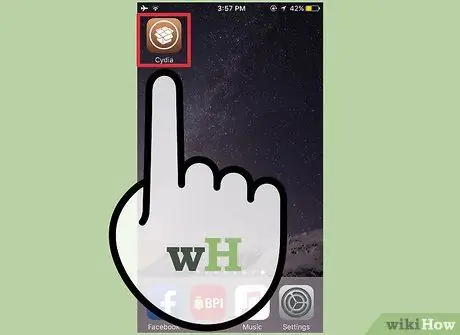
পদক্ষেপ 1. জেলব্রোকেন ডিভাইসে Cydia খুলুন।
আপনি ফটো অ্যাপে বিশেষ পরিবর্তন বা অ্যাড-অন ইনস্টল করতে Cydia ব্যবহার করতে পারেন যা আপনাকে সংরক্ষিত ফটোগুলির বিস্তারিত তথ্য দেখতে দেবে।
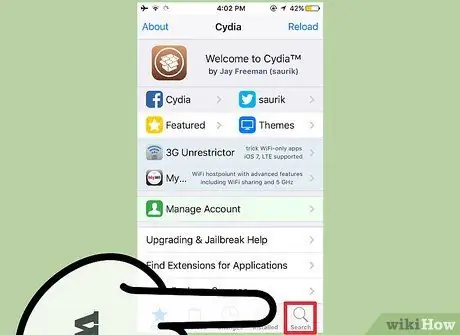
ধাপ 2. অনুসন্ধান স্পর্শ করুন।
এটি পর্দার নিচের ডান কোণে।
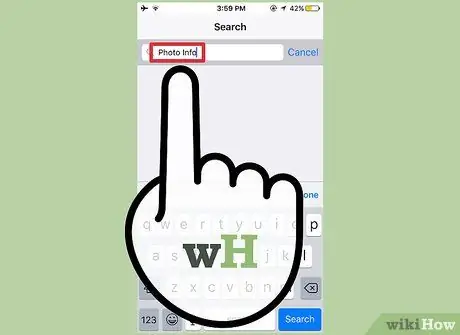
ধাপ 3. অনুসন্ধান ক্ষেত্রের মধ্যে "ছবির তথ্য" টাইপ করুন।
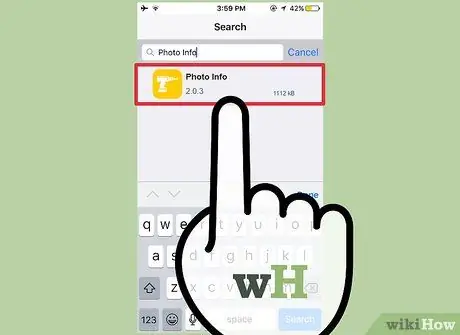
ধাপ 4. ফটো তথ্য স্পর্শ করুন।
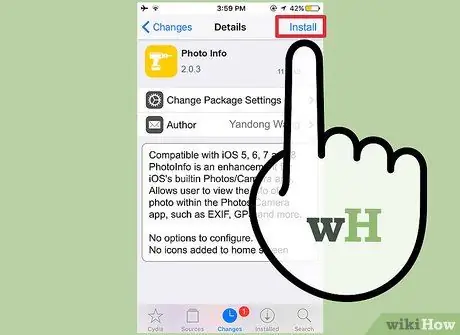
পদক্ষেপ 5. ইনস্টল বোতামটি স্পর্শ করুন।
এটি পর্দার উপরের ডান কোণে।
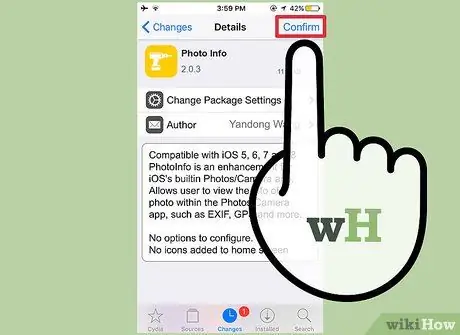
পদক্ষেপ 6. নিশ্চিত করুন স্পর্শ করুন।
Cydia অ্যাড-অন ডাউনলোড এবং ইনস্টল করবে।
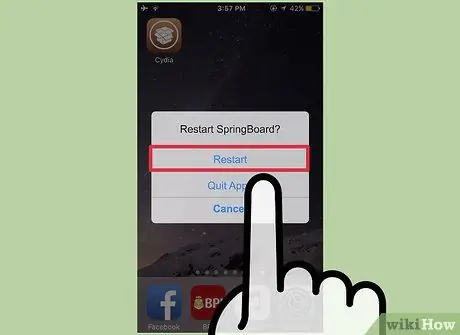
ধাপ 7. স্প্রিংবোর্ড পুনরায় আরম্ভ করুন।
অ্যাড-অন ইনস্টলেশন সম্পন্ন করার জন্য সিস্টেমটি পুনরায় চালু হবে।

ধাপ 8. ফটো অ্যাপ থেকে পছন্দসই ছবি নির্বাচন করুন।
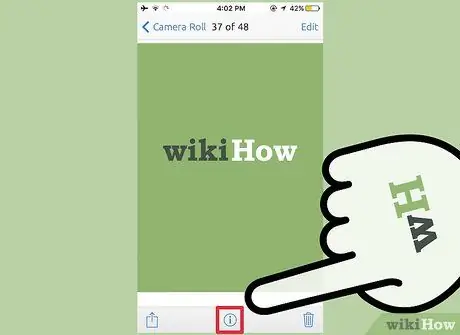
ধাপ 9. বোতামটি স্পর্শ করুন।
এটি পর্দার নীচে।
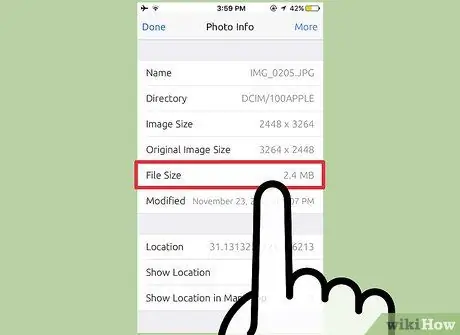
ধাপ 10. "ফাইল সাইজ" এন্ট্রি পর্যালোচনা করুন।
মান বা সংখ্যা পর্দার নীচে প্রদর্শিত হবে। এখন আপনি নির্বাচিত ছবির ফাইল সাইজ বের করতে পারেন।
পরামর্শ
- অ্যাপ্লিকেশনটি ব্যবহার করার সময় " মেইল "আইপ্যাডে, সারি স্পর্শ করুন" সিসি/বিসিসি "মান প্রদর্শন করতে" সঠিক আকার ”.
- বিভিন্ন ফটো এডিটিং অ্যাপ্লিকেশন রয়েছে যা ছবির আকার প্রদর্শন করতে পারে। আপনি যদি ফটো ইনভেস্টিগেটর অ্যাপটি পছন্দ না করেন তবে অ্যাপ স্টোর অনুসন্ধান বারে "এক্সিফ ভিউয়ার" টাইপ করুন এবং ফলাফলগুলি পর্যালোচনা করুন।






